Dodawanie użytkowników zewnętrznych do Twojej organizacji
Azure DevOps Services
Dowiedz się, jak zapraszać użytkowników zewnętrznych do organizacji. Jeśli uzyskujesz dostęp do usługi Azure DevOps za pośrednictwem identyfikatora Entra firmy Microsoft, musisz dodać tożsamości tych użytkowników do identyfikatora Entra firmy Microsoft. Daje to również użytkownikom większe uprawnienia. Aby uzyskać więcej informacji, zobacz więcej zasobów na poziomie organizacji.
Wymagania wstępne
- Uprawnienia: członek grupy Administratorzy kolekcji projektów . Właściciele organizacji są automatycznie członkami tej grupy.
- Dzierżawa firmy Microsoft Entra: dzierżawa firmy Microsoft, do której chcesz zapraszać użytkowników zewnętrznych, musi zezwalać na dodawanie nowych użytkowników zgodnie z zasadami gościa firmy Microsoft Entra. Aby uzyskać więcej informacji, zobacz, jak uzyskać uprawnienie do zapraszania użytkowników zewnętrznych w dzierżawie usługi Microsoft Entra.
-
Zasady: Upewnij się, że dostęp gościa zewnętrznego jest włączony dla organizacji, do której chcesz zapraszać użytkowników zewnętrznych. Zapoznaj się z poniższym przykładem obrazu.
- Administratorzy zespołu i projektu mogą zapraszać użytkowników zewnętrznych tylko wtedy, gdy zasady użytkownika Zezwalaj administratorom zespołu i projektu na zapraszanie nowych użytkowników są włączone. Aby uzyskać więcej informacji, zobacz Ograniczanie zaproszeń od administratorów projektów i zespołów.
- Jeśli zostaną wyświetlone zasady Zaproś użytkowników usługi GitHub, użytkownik usługi GitHub zostanie rozpoznany jako użytkownik usługi GitHub, a środowisko zaproszeń usługi GitHub będzie dostępne. Aby uzyskać więcej informacji, zobacz Włączanie zaproszeń usługi GitHub.
Uwaga
Wymagane: użyj innego adresu e-mail lub głównej nazwy użytkownika (UPN) dla kont osobistych i biznesowych. Eliminuje to wyzwanie uściślania między firmowymi i osobistymi kontami, gdy adres e-mail lub nazwa UPN jest taka sama.
Zapraszanie użytkownika zewnętrznego
Zaloguj się do swojej organizacji (
https://dev.azure.com/{yourorganization}).Wybierz pozycję
 Ustawienia organizacji.
Ustawienia organizacji.
Wybierz pozycję Użytkownicy, a następnie wybierz pozycję Dodaj użytkowników.
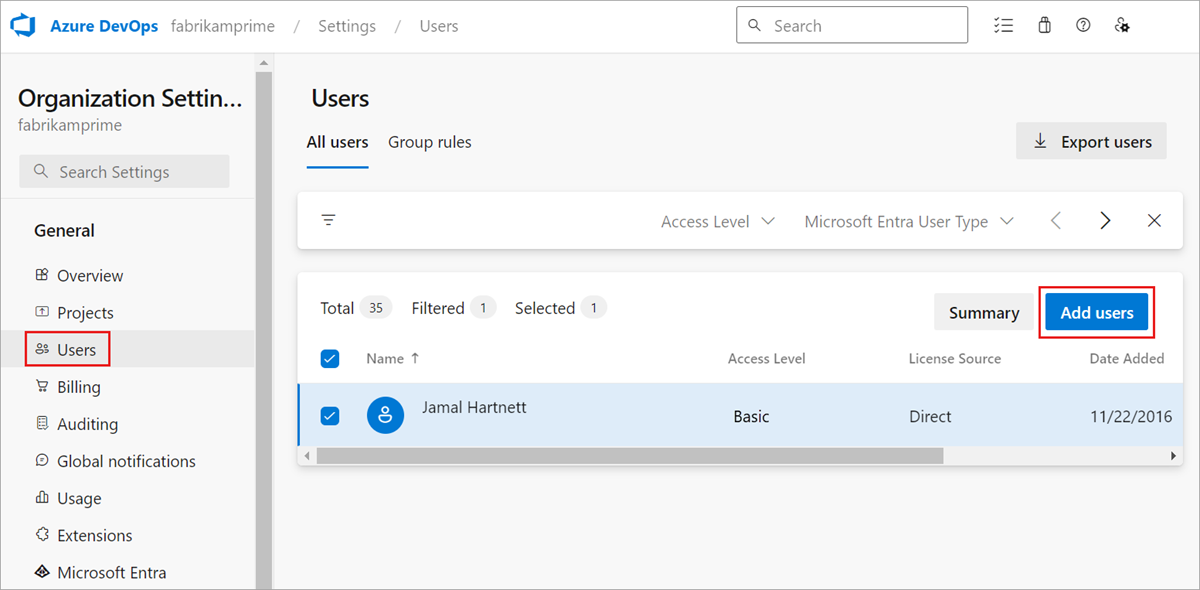
Wprowadź informacje na podstawie poniższych wskazówek, a następnie wybierz pozycję Dodaj.
- Użytkownicy: wprowadź adres e-mail użytkownika. Możesz dodać kilka adresów e-mail, oddzielając je średnikami (;). W przypadku kont Microsoft (MSA) adresy e-mail są wyświetlane na czerwono.
- Poziom dostępu: możesz dodać maksymalnie pięciu użytkowników z dostępem podstawowym . Jesteś uwzględniony jako jeden z pięciu użytkowników. W przeciwnym razie możesz dodać nieograniczoną liczbę użytkowników z dostępem uczestników projektu . W projektach publicznych zarówno poziomy dostępu Uczestnik projektu, jak i Podstawowy zapewniają pełny dostęp do kodu, pracy i kompilacji i wydania. Jednak uczestnicy projektu uzyskują tylko częściowy dostęp do testów i pulpitów nawigacyjnych. Aby uzyskać więcej informacji, zobacz Role domyślne i uprawnienia.
- Dodaj do projektów: wybierz każdy publiczny projekt, do którego chcesz dodać użytkownika.
- Grupy usługi Azure DevOps: pozostaw ten wpis na stronie Współautorzy projektu, domyślną grupę zabezpieczeń dla osób, które współtworzyją projekt. Aby uzyskać więcej informacji, zobacz Domyślne uprawnienia i przypisania dostępu.
- Wyślij zaproszenia e-mail: zaznacz to pole wyboru, aby zaprosić nowych użytkowników za pośrednictwem swoich adresów e-mail.
Poinformuj użytkownika zewnętrznego o zlokalizowaniu wiadomości e-mail otrzymanej z
AzureDevOps@microsoft.comtematu. Zaproszono Cię do projektu usługi Azure DevOps i wybierz pozycję Dołącz teraz. Ten ostatni krok dodaje użytkownika do organizacji. Zaproszenie wygląda podobnie do poniższej ilustracji.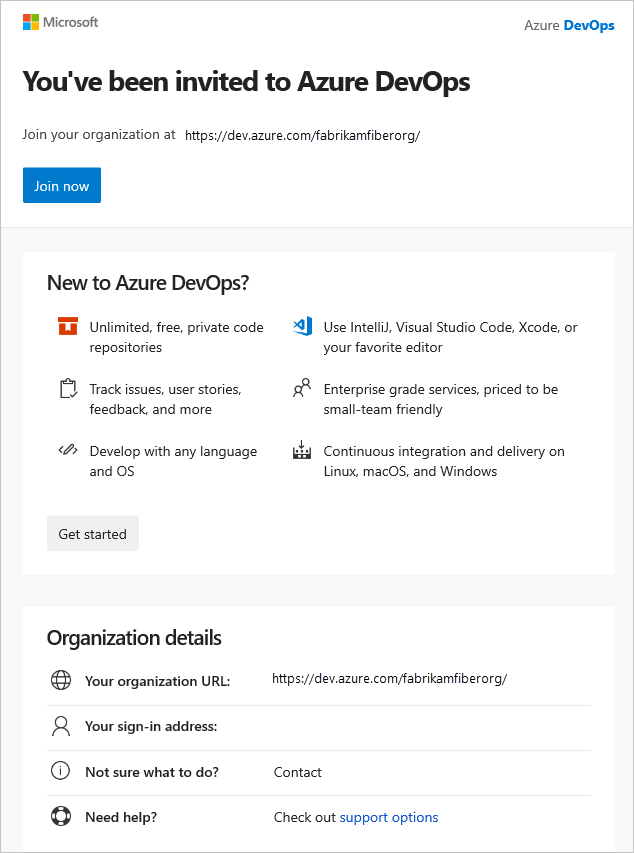
Uwaga
Jeśli musisz ponownie wysłać wiadomość e-mail z zaproszeniem, przejdź do > wybierz zaproszenie ponownie użytkownika>.
Użytkownik zewnętrzny jest dodawany do organizacji, do której zostali zaproszeni i ma natychmiastowy dostęp.
Użytkownik-gość może dodać innych użytkowników-gości do organizacji po udzieleniu roli osoba zapraszania gościa w identyfikatorze Entra firmy Microsoft.